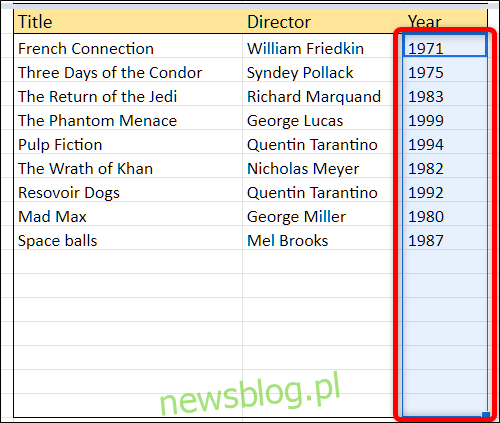Jeśli używasz Arkuszy Google do współpracy z innymi osobami, możesz uniemożliwić innym wpisywanie nieprawidłowych danych w komórkach arkusza kalkulacyjnego. Sprawdzanie poprawności danych uniemożliwia użytkownikom wstawianie czegokolwiek innego niż odpowiednio sformatowane dane w określonych zakresach. Oto jak go używać.
Jak korzystać z weryfikacji danych w Arkuszach Google
Uruchom przeglądarkę, przejdź do Strona główna Arkuszy Google, otwórz arkusz kalkulacyjny i zaznacz zakres, który chcesz ograniczyć.
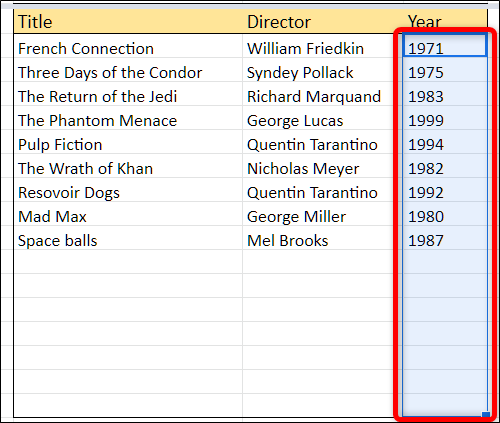
Kliknij „Dane”, a następnie „Sprawdzanie poprawności danych”.
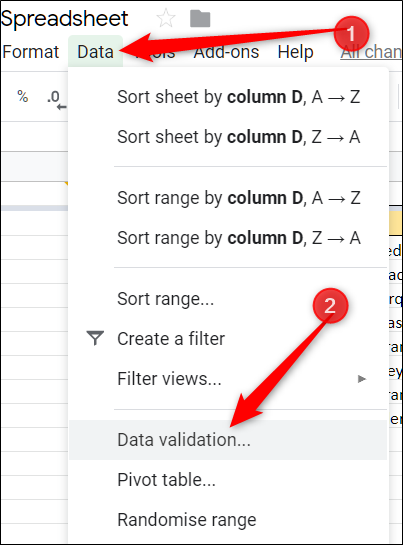
W otwartym oknie sprawdzania poprawności danych kliknij menu rozwijane obok „Kryteria”. Tutaj możesz ustawić określony typ danych wejściowych, aby zezwolić na wybrane komórki. W wybranym przez nas wierszu upewnimy się, że ludzie wprowadzą czterocyfrową liczbę oznaczającą rok wydania filmu, więc wybierz opcję „Numer”. Możesz także wybrać inne kryteria, takie jak tylko tekst, daty, wstępnie zdefiniowaną listę opcji, elementy z określonego zakresu lub niestandardową formułę walidacji.
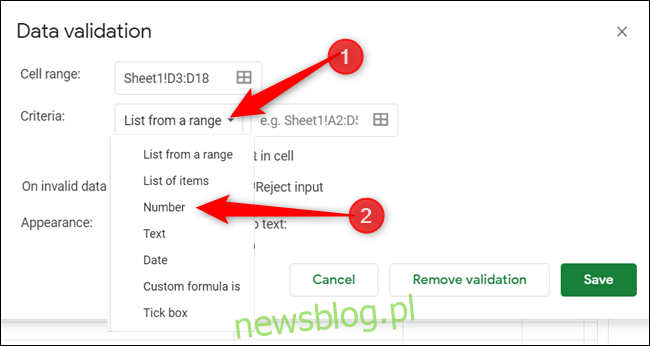
Każda opcja ma własne wartości, które należy dokładnie określić dla tej funkcji, aby zweryfikować dane wpisane w każdej komórce. Ponieważ chcemy tylko tego roku, w którym został wydany film, będziemy używać walidacji „Between”. Następnie konfigurujemy minimalną wartość 1887 – pierwszy utworzony film – i maksymalną 2500, co powinno wystarczyć na potrzeby tego arkusza kalkulacyjnego.
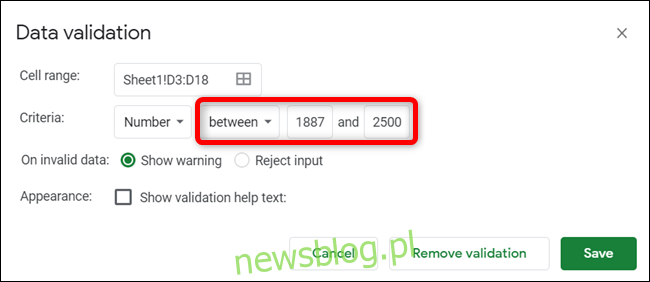
Następnie wybierz, czy Arkusze mają wyświetlać komunikat ostrzegawczy, czy całkowicie odrzucać wszystko, co zostało wpisane, i wyświetlać komunikat o błędzie, gdy dane są nieprawidłowe.
Komunikat ostrzegawczy powiadamia użytkownika, że numer musi znajdować się w określonym zakresie i utrzymuje nieprawidłowe dane w komórce z czerwonym powiadomieniem.
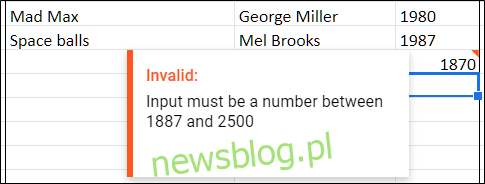
W przypadku wybrania opcji „Odrzuć dane wejściowe” użytkownik zobaczy wyskakujące okienko z nieopisanym komunikatem o błędzie po przesłaniu nieprawidłowych danych, a wszystko, co wpisał, zostanie również usunięte.

Możesz również odrzucić wszelkie nieprawidłowe dane wejściowe, ale przekaż ludziom opinię na temat rodzaju wymaganych danych. Kliknij „Odrzuć dane wejściowe”, kliknij pole wyboru „Pokaż tekst pomocy dotyczącej walidacji”, a następnie wpisz pomocne ostrzeżenie. Kliknij „Zapisz”, aby zamknąć narzędzie walidacyjne.
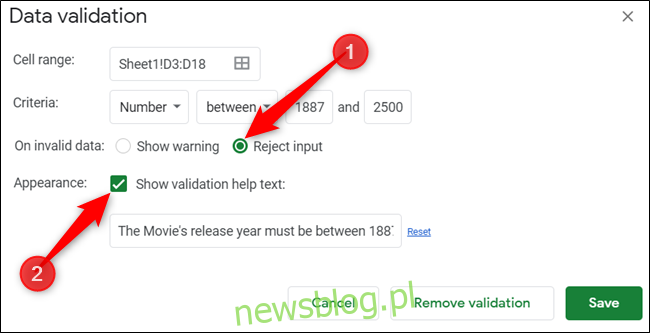
Teraz, gdy ktoś próbuje wprowadzić nieprawidłowe dane, otrzymuje pomocny komunikat, aby mogła naprawić błąd w danych.
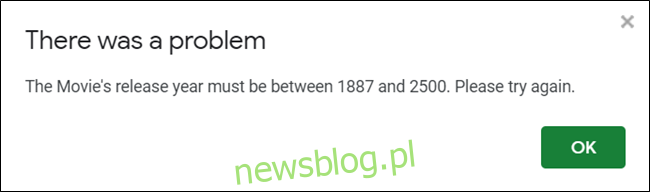
Sprawdzanie poprawności danych jest niezbędne, gdy zbierasz informacje od osób i chcesz mieć pewność, że wpisują prawidłowe informacje do komórek arkusza kalkulacyjnego. Uniemożliwia każdemu przesyłanie źle sformułowanych danych i może być używany jako catchall, jeśli skonfigurujesz formuły lub zadania automatyzacji, które opierają się na tych danych.